原图作者:Minkyung
教程作者:软件基础营49期-A40-小刘儿
教程指导:如如酱w
交作业:#优设每日作业#
晴朗的夏日里,一起去海边体验一下日光浴吧~

打开Adobe Illustrator,点击文件 —> 新建(快捷键ctrl+N)创建一个新文件,参数如下:
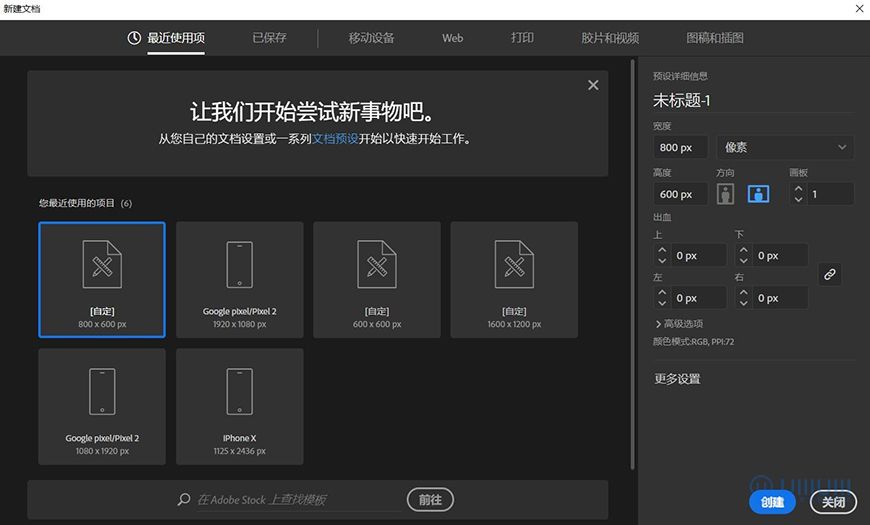
用矩形工具绘制 800*600px 矩形,填充颜色为#FBE7D7,并与画板对齐,图层命名为“背景色”,锁定。
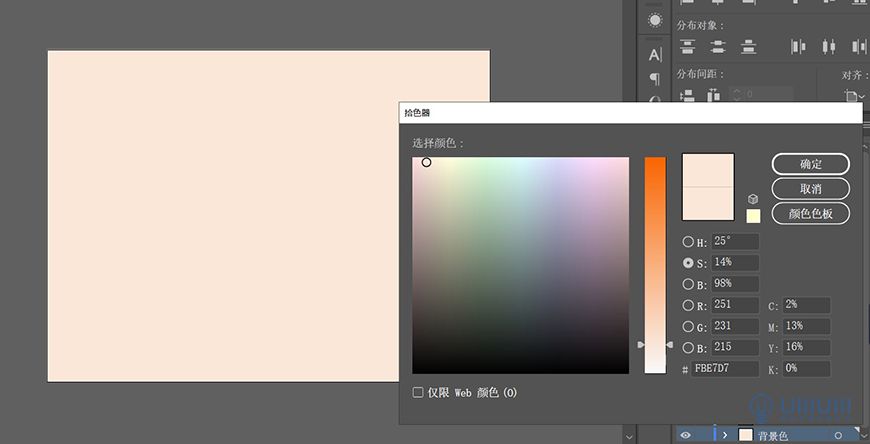
3.1用矩形工具画4个204*371的矩形作为底垫,将其等分对齐到底部。
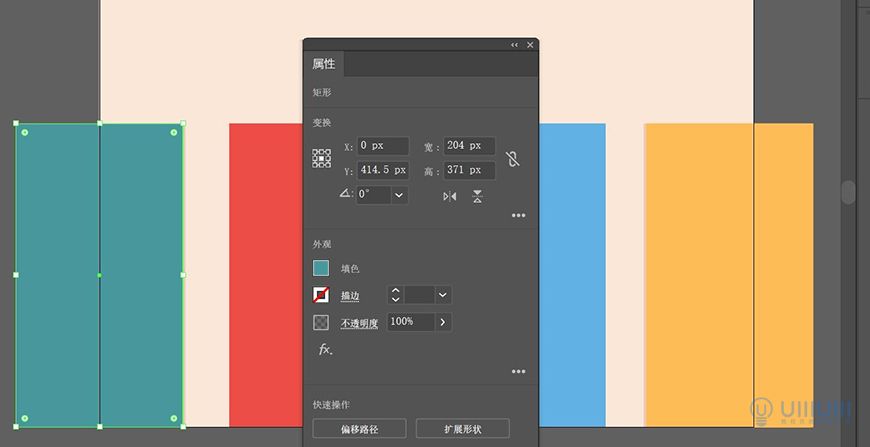
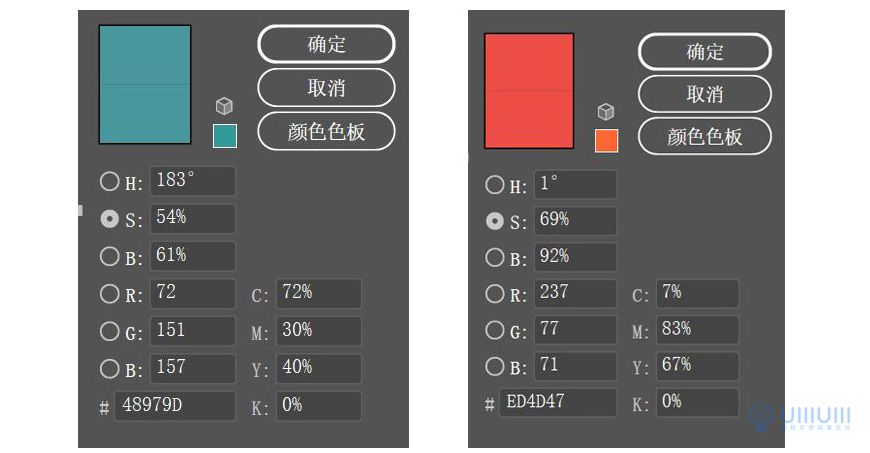
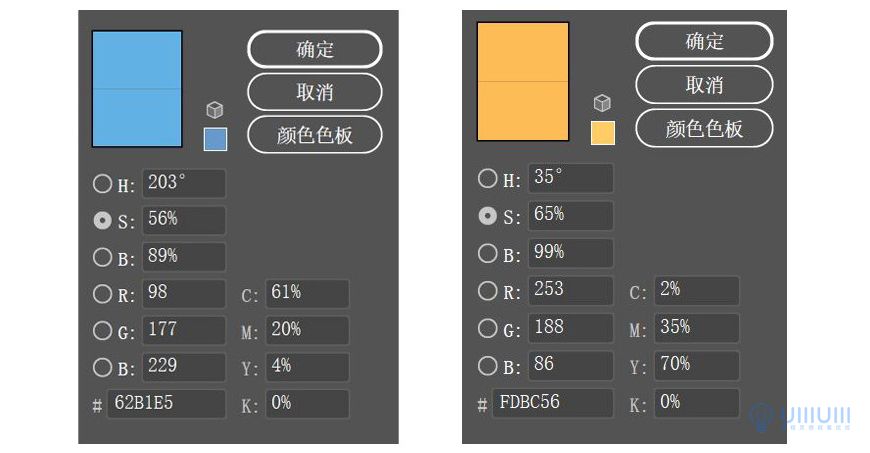
3.2.绘制底垫的竖条,用矩形工具13*37px的矩形条,填充色为#FFFFFF。再向右复制4个,并于其中一个矩形等分分布,然后再选中这5个矩形并编组。同理,编组后复制3个矩形组分别居中分布到其他几个矩形底垫上。完成后锁住底垫图层。
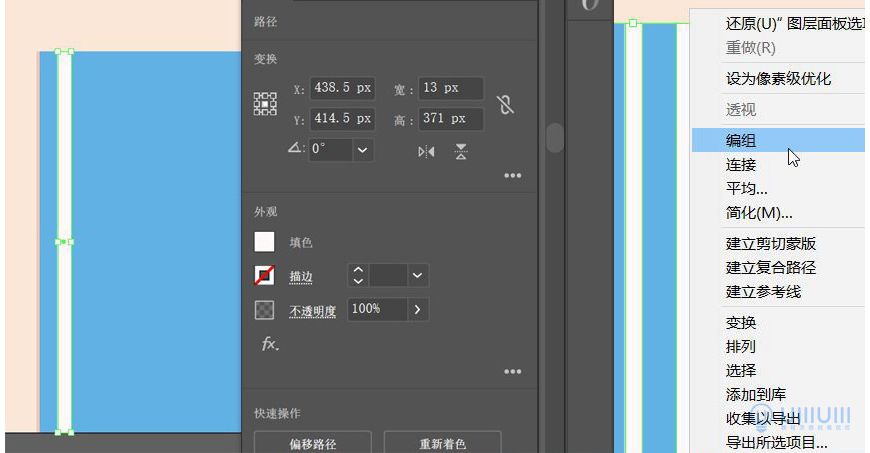
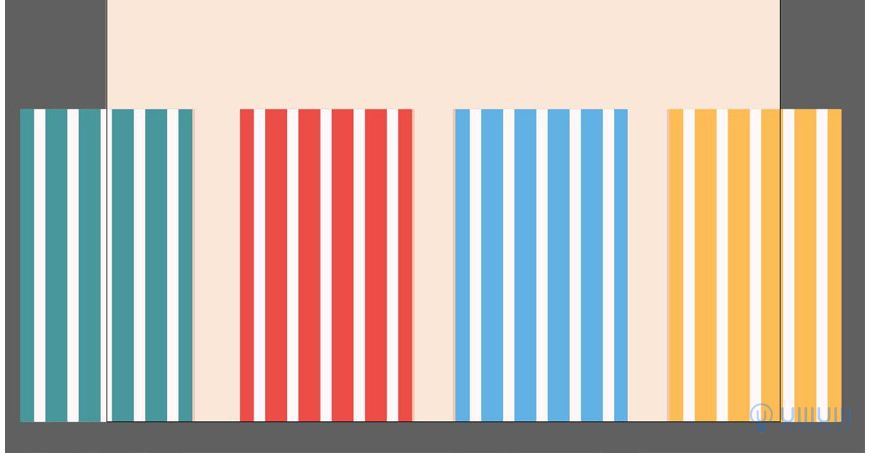
4.1绘制太阳镜
4.1.1用钢笔工具画出轮廓,关闭填充打开描边,将描边颜色设置为#DC5655,描边大小改为6pt,端点改为圆头端点。完成后点击对象-扩展-确定。
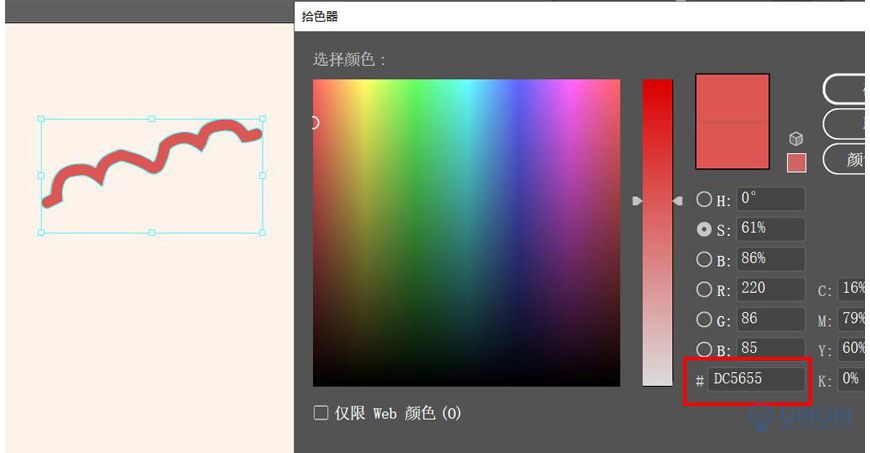
4.1.2绘制镜框
用钢笔工具勾出镜片和反光区域的形状,镜片填充色改为#1F3538,反光区填充色改为#3F5457,完成后点击对象-扩展-确定。
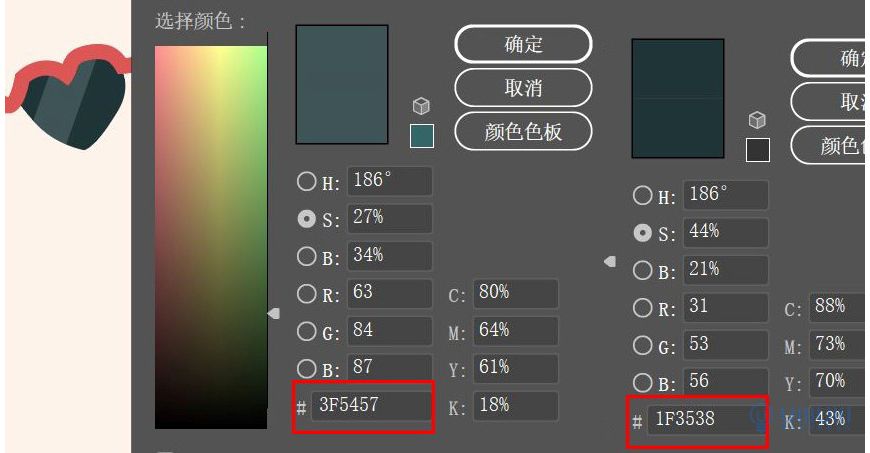
4.2绘制口红
口红外壳部分用矩形工具绘制13*39px的矩形,将填充色改为#1D3934。
口红膏体部分大小如图所示,绘制后用小白工具点击右上角的锚点,点击键盘向下键,点击三次,并将填充色改为#EB504F。
阴影部分用钢笔勾勒图形,将颜色填充为#F5C6A7,然后点击对象-扩展-确定。
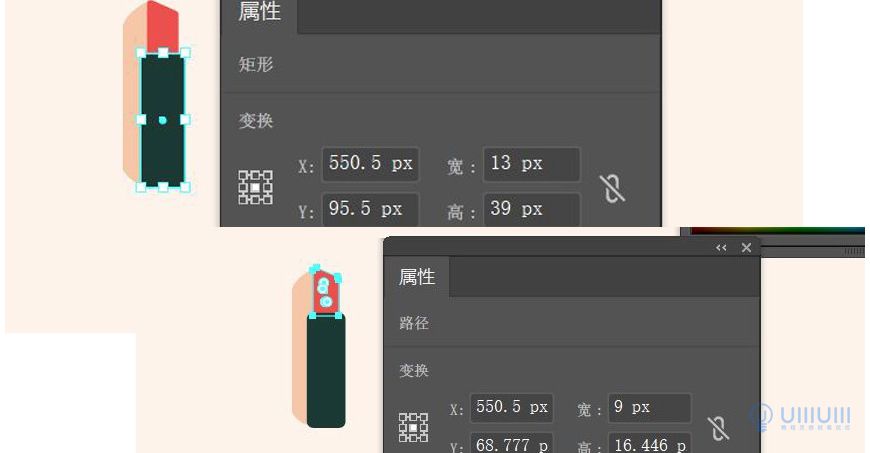
4.3绘制气垫
4.3.1用椭圆工具绘制40*40px的圆作为气垫外壳,将填充改为#325282A。绘制气垫内壳使用用路径偏移。对象-路径-偏移路径-偏移4px。选中两个图形编组并复制向右移动。
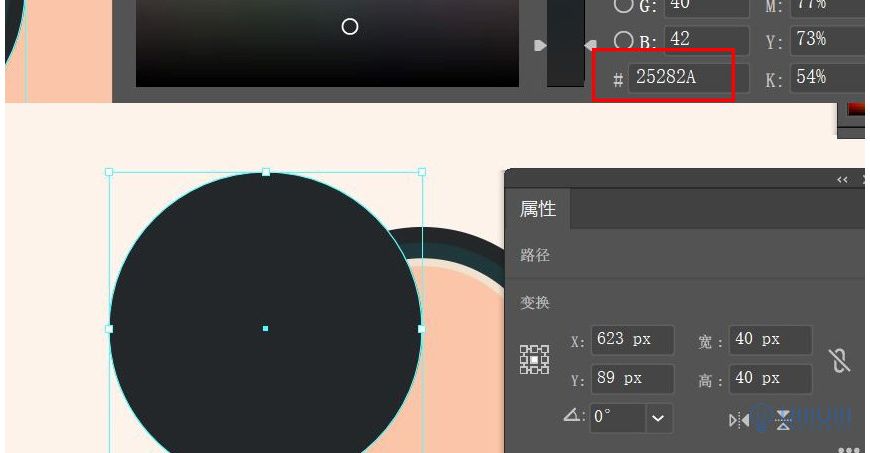
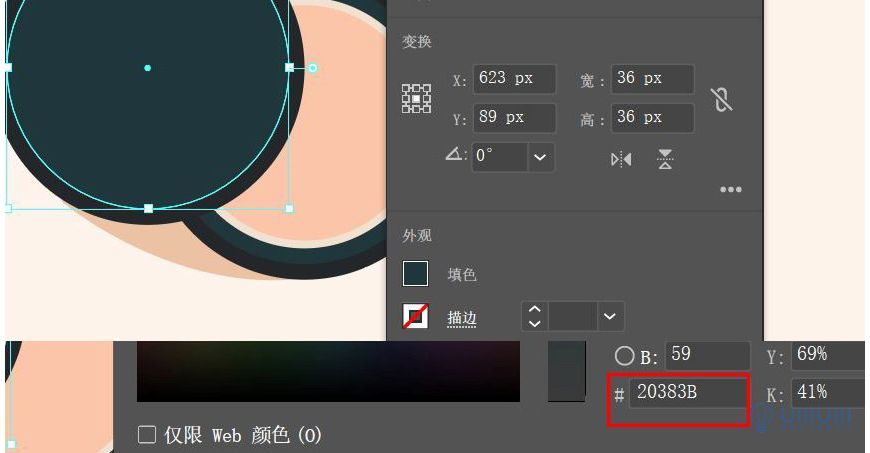
4.3.2同理用路径偏移绘制气垫的膏体部分。浅色部分偏移4px,深色部分偏移2px。
深色部分填充为#FBC5A9,浅色部分填充为#F0E1D0。绘制后使用钢笔工具勾勒阴影部分,填充颜色为#EBC2A3。完成后将以上图形编组。
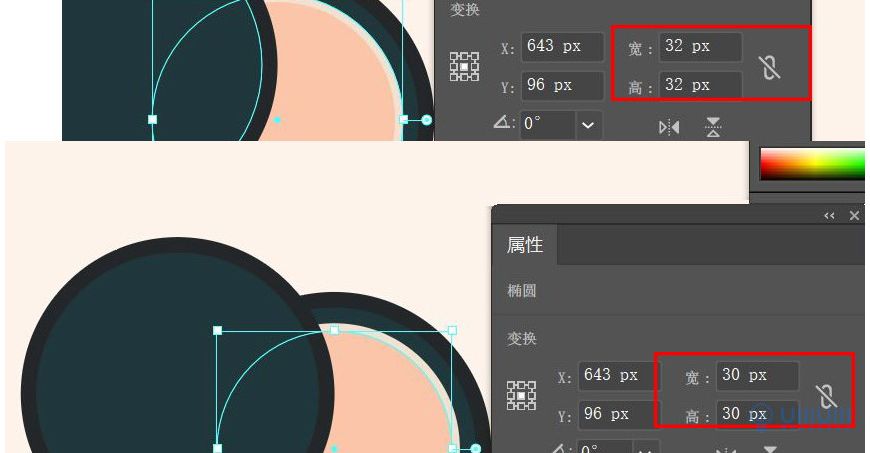
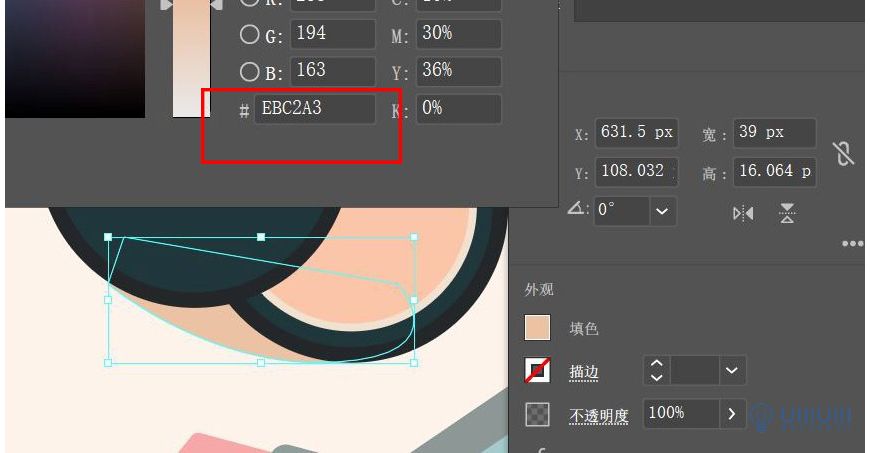
4.4使用矩形工具绘制钱包,参数如下。
4.4.1绘制后小白工具选中矩形左上方锚点,点击键盘3次右键,同理右上方的锚点向左移动同样步数。移动后按住shift键同时选中左下方和右下方的圆角点,将圆角拉到合适的圆度。
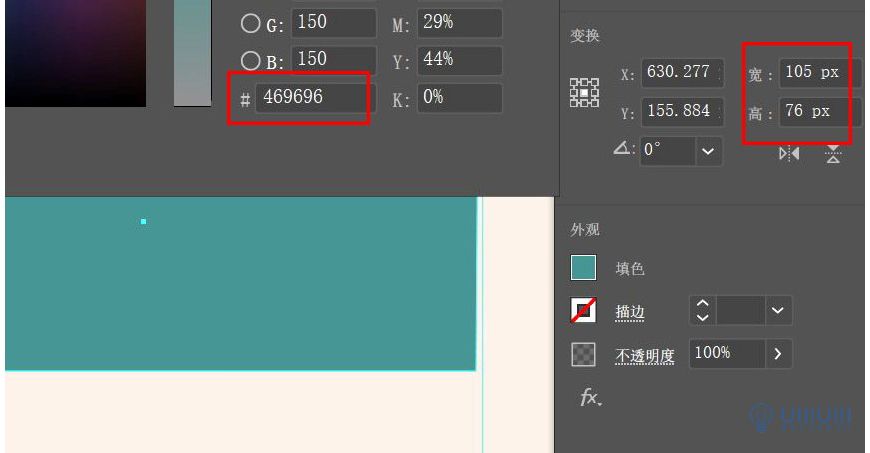
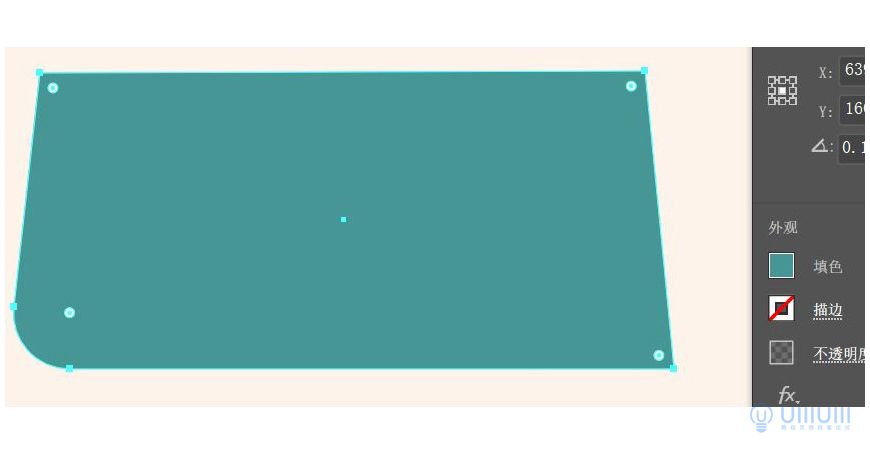
4.4.1用矩形工具绘制钱包的拉链,参数如下,绘制后用小白工具拉出圆角弧度。
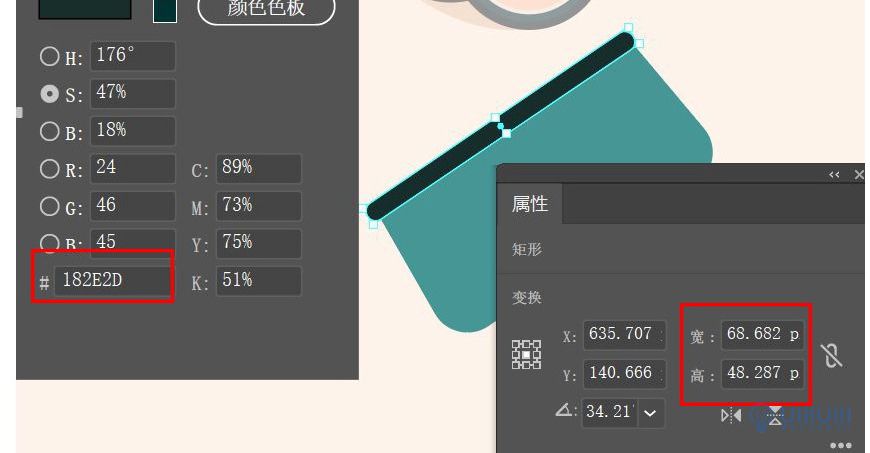
4.4.2用矩形工具绘制拉链扣,绘制出矩形后用小白工具同时选中左下方的锚点向右移动1-2下,左下方锚点同理,最后旋转移动到合适位置。
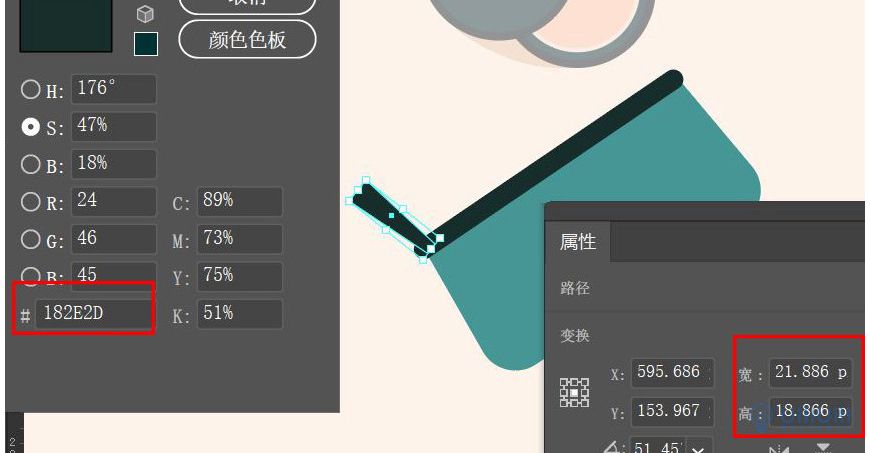
4.4.3用钢笔工具勾勒出嘴唇的形状,参数设置如下。
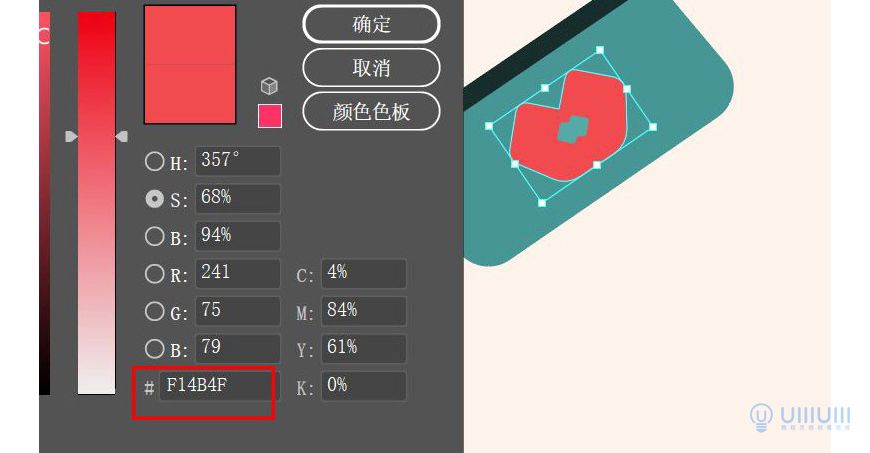
4.4.4用两个正方形画出嘴唇中的空洞效果并拉圆角,参数如下。阴影部分用钢笔工具勾勒出形状,参数如下。完成以上步骤后将图形编组。完成了所有小物件后锁定图层。


5.1用钢笔工具勾勒出4个人物的形状,从左至右人物的填充颜色为#AF5C4B,#F69984,#E48472,#AE5B49。

5.2用钢笔工具或椭圆工具勾勒出人物的头发,参数如下。



5.3帽子绘制
首先绘制218*218的大帽檐,填充颜色为#FEBD53。再用钢笔工具从圆形的一半随便画一个形状。用shift同时选中两个图形再使用路径查找工具中的分解功能。鼠标右键选择取消编组,再选中需要删除的多余部分点Delete键删除。大帽檐绘制完后编组,再画一个小圆作为帽顶,参数如下。复制小圆改变填充颜色作为阴影部分。再用钢笔工具勾勒出飘带的形状,参数如下。帽子绘制完后编组锁定。





5.3背部阴影绘制
用钢笔工具勾勒出形状,再复制3个。参数如下。

5.4人物阴影绘制
用钢笔工具勾勒出人物阴影和小内裤,参数如下。蓝色内裤上的斑点用椭圆工具画出小圆,红色内裤上的条状用钢笔工具画一条小短线,关闭填充打开描边,描边设置为圆头端点,大小为4pt。




5.5人物细节阴影
用钢笔工具勾勒形,状参数如下。

5.6内裤上的阴影以及背部阴影细节
选中内裤和被遮挡的阴影,使用路径查找器的分割功能,再取消编组,选中需要改色的部分,参数如下。背部阴影更改方式同理。制作完后,导出图片。在菜单栏->文件->导出中选择“存储为web所用格式(旧版)”,将图片导出成JPEG格式。





来源:https://uiiiuiii.com/illustrator/1212278151.html
图文来源于网络,如有侵权请联系删除。
 百木园
百木园